苹果4s Siri怎么打开?找不到开关入口怎么办?
苹果4S Siri怎么打开
苹果4S作为苹果公司推出的首款内置Siri语音助手的智能手机,其功能在当时堪称革命性,Siri可以通过语音指令帮助用户完成拨打电话、发送短信、设置提醒、查询天气等操作,极大提升了手机的交互体验,由于设备年代较久远,部分用户可能对如何正确开启和使用Siri存在疑问,本文将详细介绍苹果4S上Siri的开启方法、功能限制及使用技巧,帮助用户充分挖掘这款经典设备的潜力。

确认设备与系统兼容性
在尝试开启Siri之前,首先需要确认您的苹果4S设备是否满足基本要求:
- 设备型号:仅苹果4S支持Siri功能,其他iPhone 4及更早型号无法使用。
- 系统版本:Siri功能要求iOS 5或更高版本,建议用户将设备升级至iOS 9.3.5(苹果4S支持的最新系统),以获得更稳定的体验。
- 网络连接:Siri需要通过互联网连接苹果服务器处理语音指令,因此确保设备连接Wi-Fi或蜂窝网络(需开通数据服务)。
若设备系统版本过低,可通过“设置-通用-软件更新”检查并升级,升级前请确保电量充足(建议50%以上)并备份重要数据,避免意外丢失。
开启Siri的详细步骤
以下是苹果4S上开启Siri的具体操作流程:
-
进入设置菜单
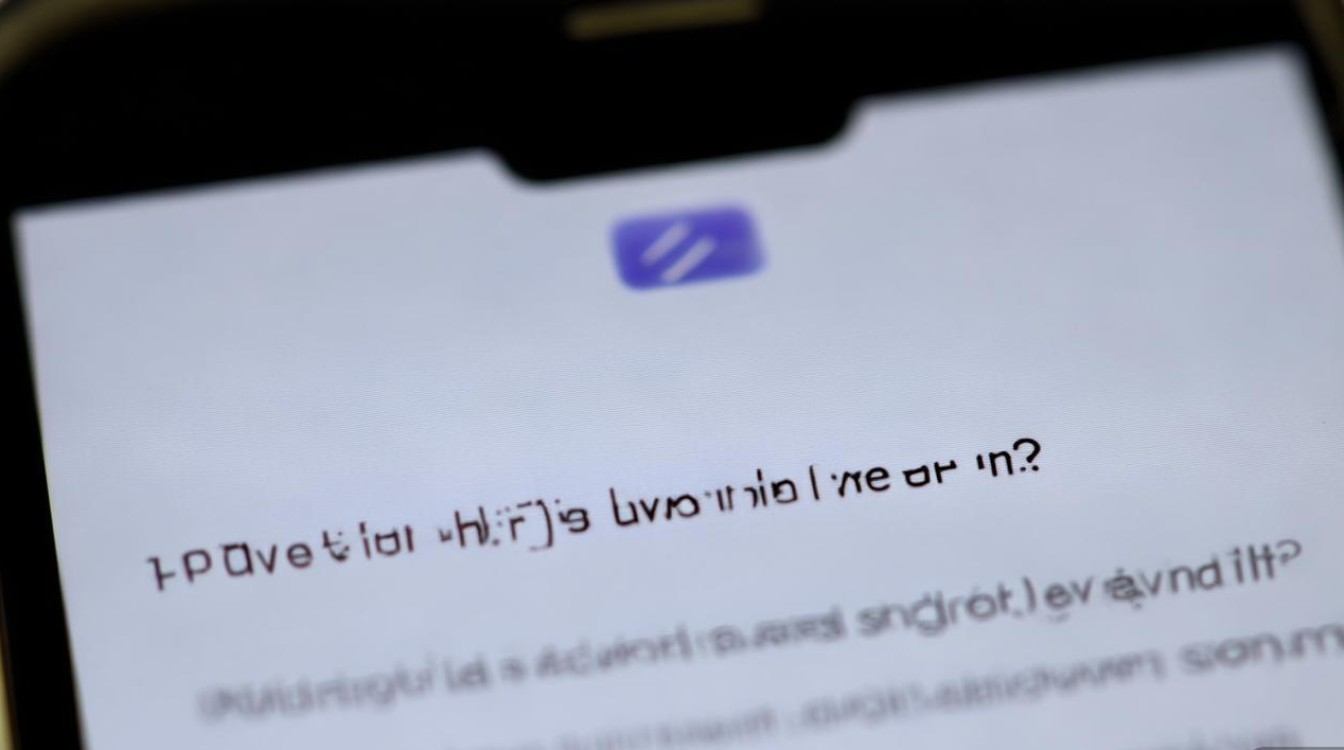
在主屏幕点击“设置”图标(齿轮状),滑动至列表底部找到“通用”选项并点击进入。
-
启用Siri功能
- 在“通用”菜单中,找到并点击“Siri”选项。
- 将“Siri”开关滑至绿色状态(开启),首次开启时,设备可能会提示您“Siri将收集匿名数据以改善服务”,根据需要选择“好”或“取消”。
-
设置Siri选项(可选)
- 唤醒语言:选择Siri识别的语言,如“中文-普通话”。
- 语音反馈:可选择“始终”或“仅在使用耳机时”让Siri语音回复。
- 按使用键启动:开启后,长按Home键可激活Siri;关闭后需说“嘿Siri”唤醒(需提前设置)。
- 锁定屏幕访问:允许在锁屏状态下使用Siri(可能涉及隐私风险,建议谨慎开启)。
-
激活Siri
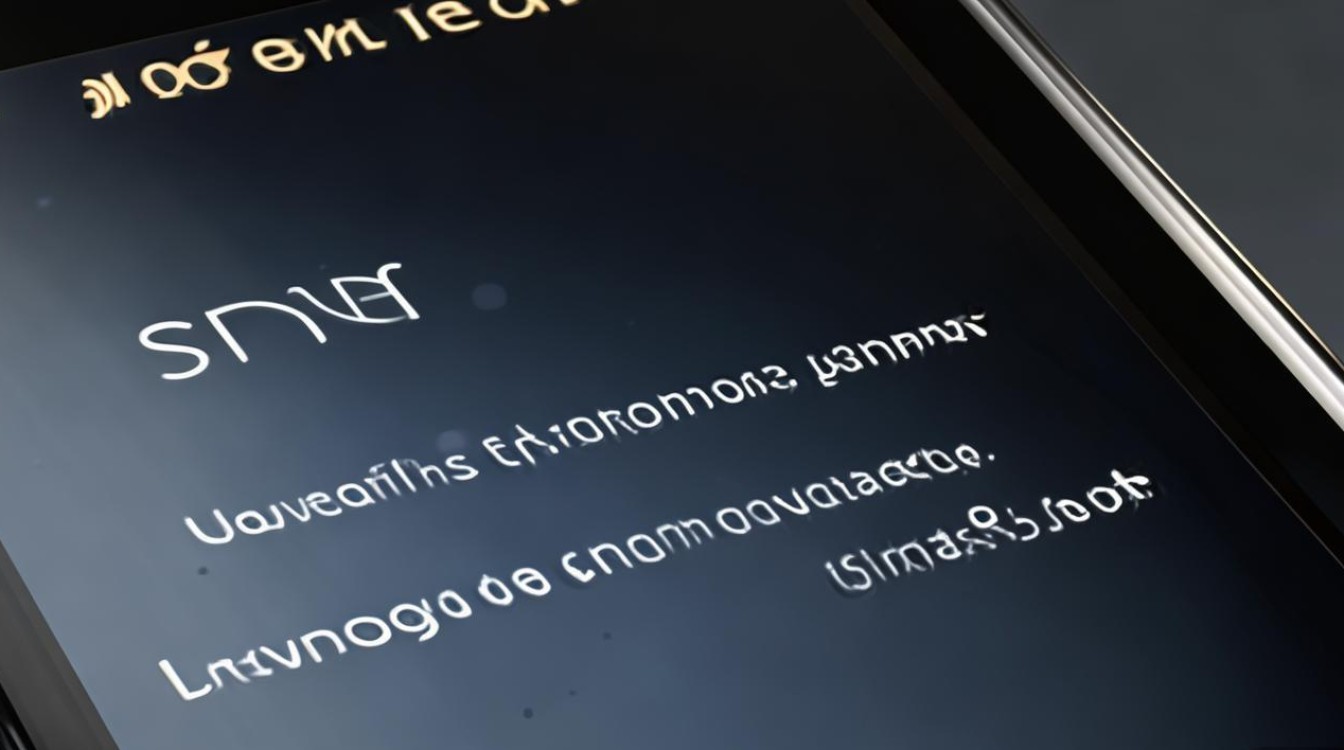
完成设置后,长按Home键(设备正面唯一的圆形按键)约2秒,直到屏幕出现Siri界面(麦克风图标和波浪动画),即可开始语音指令。
Siri功能限制与使用技巧
由于硬件和系统限制,苹果4S上的Siri功能与现代设备相比存在一定差距,但仍能满足日常基础需求:
| 功能类别 | 支持的操作 | 注意事项 |
|---|---|---|
| 通讯功能 | 拨打电话、发送短信、添加联系人 | 需要确认联系人已同步至通讯录,且网络连接稳定。 |
| 日程管理 | 创建日历事件、设置提醒 | 提醒功能依赖本地通知,可能存在延迟。 |
| 信息查询 | 天气、汇率、计算器、简单百科知识 | 查询结果依赖网络,复杂问题可能无法识别。 |
| 系统控制 | 打开应用、调节音量、开关蓝牙/Wi-Fi | 部分系统控制命令需结合iOS版本支持。 |
| 娱乐功能 | 播放音乐、朗读短信/邮件 | 音乐需预装或通过iCloud同步,不支持流媒体服务。 |
使用技巧:
- 清晰发音:尽量使用标准普通话,避免语速过快或背景噪音过大。
- 常用指令:如“今天天气怎么样?”“给妈妈打电话”“明天早上8点提醒我开会”。
- 省电模式:Siri会消耗较多电量,不使用时可关闭“嘿Siri”功能。
常见问题与解决方案
-
无法开启Siri
- 检查系统版本是否为iOS 5及以上,若低于该版本需升级。
- 确认设备为苹果4S,其他型号不支持。
- 尝试重启设备:“设置-通用-关机”后重新启动。
-
Siri无响应
- 检查网络连接是否正常,可切换Wi-Fi或蜂窝网络。
- 长按Home键时需保持2秒以上,确保完全激活。
- 若仍无效,尝试“设置-通用-还原-还原所有设置”(不会删除数据)。
-
语音识别不准确
- 在安静环境下使用,避免麦克风被遮挡。
- 进入“设置-Siri-语言”确认设置为中文。
苹果4S的Siri功能虽然无法与现代设备的AI助手相比,但在当时开创了语音交互的先河,通过本文的指导,用户可以轻松开启并充分利用这一功能,让经典设备焕发新的活力,若设备出现严重硬件故障(如Home键失灵),可考虑使用蓝牙耳机或外接Home键替代方案,对于追求更佳体验的用户,建议升级至支持最新iOS系统的设备,以享受更智能化的服务。
版权声明:本文由环云手机汇 - 聚焦全球新机与行业动态!发布,如需转载请注明出处。



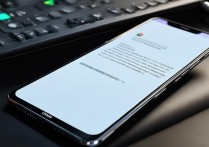


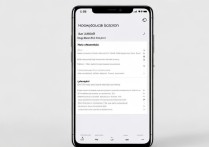





 冀ICP备2021017634号-5
冀ICP备2021017634号-5
 冀公网安备13062802000102号
冀公网安备13062802000102号